Widget de carrete Resaltado
Acerca de los widgets de Resaltado Reel
Si tienes una Pregunta de respuesta en video En una encuesta, puedes mostrar carretes resaltado creado a partir de los videos en tu Tablero. Los espectadores del Tablero pueden ver el video resaltado en el Tablero y descargarlo a su dispositivo. También puedes mostrar datos asociados con los videos recopilados, como las transcripciones y el tamaño del video.
Tipos de Dashboards
Este widget se puede utilizar en algunos tipos diferentes de Tablero. Esto incluye lo siguiente:
Mapeo de datos del Tablero
Para utilizar el widget de momentos resaltado , mapa una encuesta que contiene su pregunta de respuesta en video en su Tablero como fuente de datos.
Una pregunta de respuesta de video tiene 4 campos de Tablero asociados:
- Nombre:Este campo contiene el nombre del archivo asociado a un vídeo. Está mapeado como un campo de texto abierto.
- Tamaño:Este campo contiene el tamaño de un vídeo grabado en bytes. Está mapeado como un campo de valor numérico.
- Tipo:Este campo muestra el formato en el que se guarda el vídeo. Está mapeado como un campo de conjunto de texto.
- Transcripción del vídeo:Este campo contiene la transcripción del vídeo generada automáticamente. Está mapeado como un campo de texto abierto.
Personalización de widget
Esta sección cubre las opciones de personalización exclusivas para un widget de carrete resaltado . Para obtener una descripción general sobre cómo agregar widgets al Tablero , consulte Widgets de construcción.
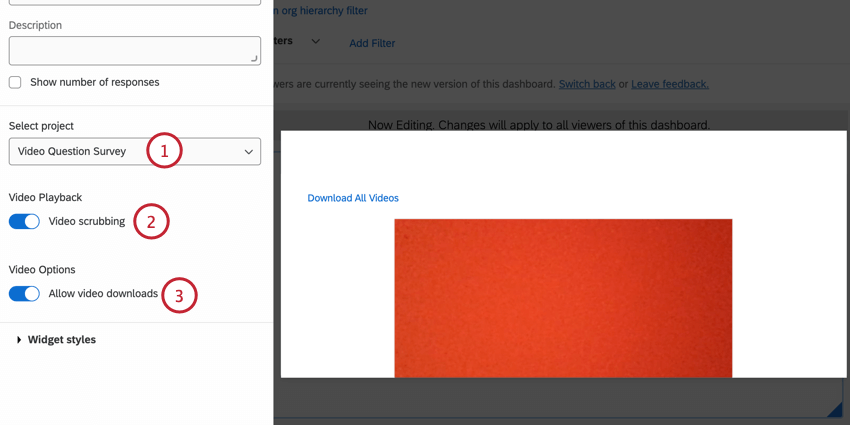
- Para el proyecto, seleccione la encuesta que contiene la pregunta en vídeo.
- Decide si deseas habilitar Limpieza de video. Cuando está habilitada, esta opción permite a los espectadores del Tablero saltar a diferentes momentos del video.
- Decide si quieres Permitir descarga de videos. Cuando está habilitada, esta opción permite a los espectadores del Tablero descargar el video a su dispositivo.
Experiencia del visor del Tablero
Al visualizar un widget de momentos resaltado en un Tablero, puede hacer lo siguiente:
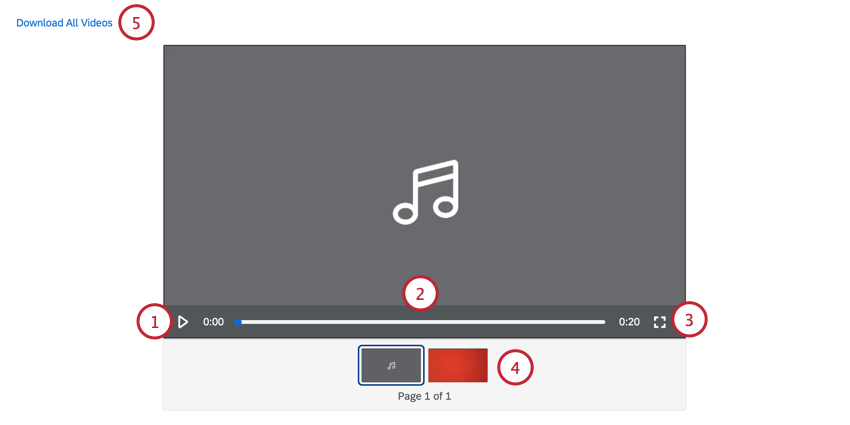
- Haga clic en el Jugar Botón para ver el vídeo.
- Utilice la barra de progreso del video para saltar a diferentes momentos del video. Tenga en cuenta que si el propietario del Tablero ha desactivado la limpieza de video, entonces no podrá interactuar con la barra de progreso del video.
- Haga clic en el Pantalla completa Botón para ver el vídeo en pantalla completa.
- Si hay varios carretes resaltado disponibles, puedes cambiar entre ellos en la parte inferior del widget.
- Si el propietario del Tablero ha habilitado las descargas de videos, haga clic en Descargar todos los videos para descargar un archivo .zip que contiene los momentos resaltado . Cada carrete será su propio archivo en la descarga.